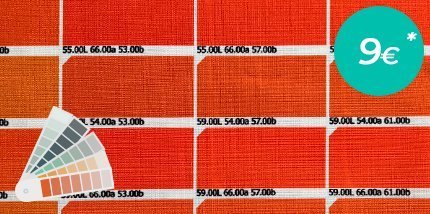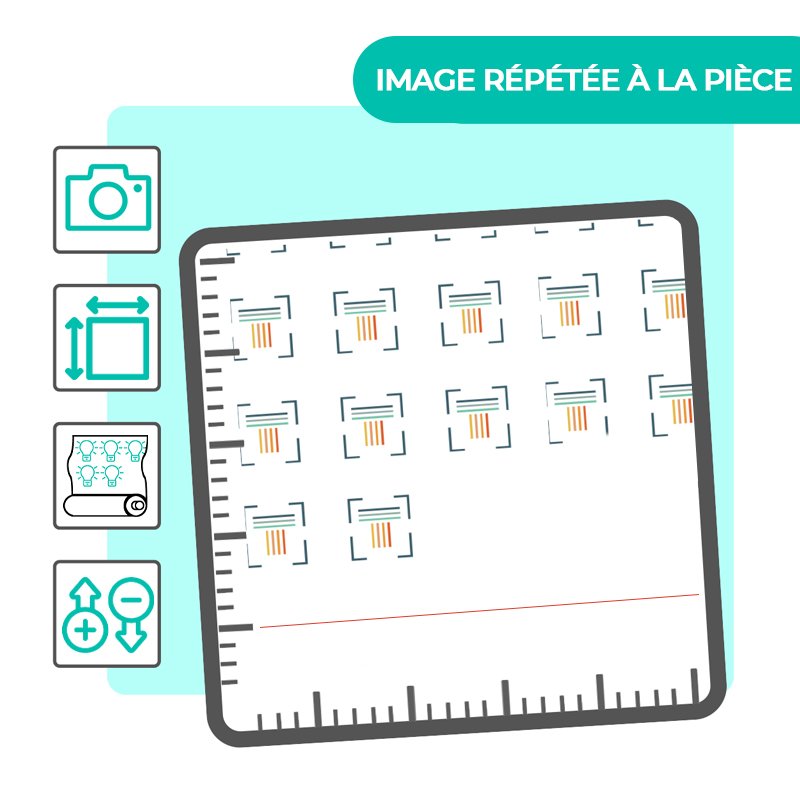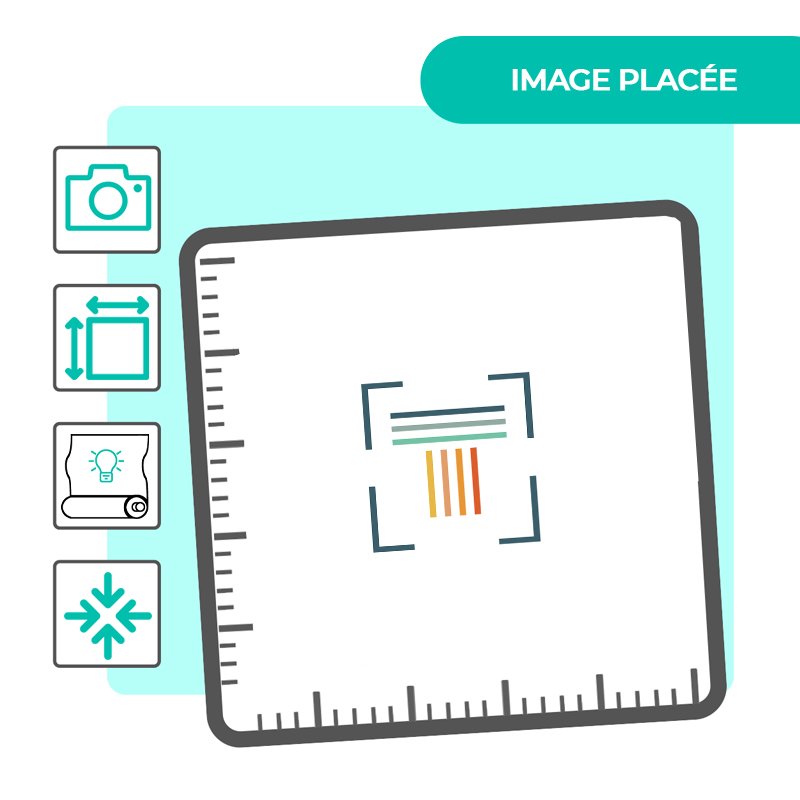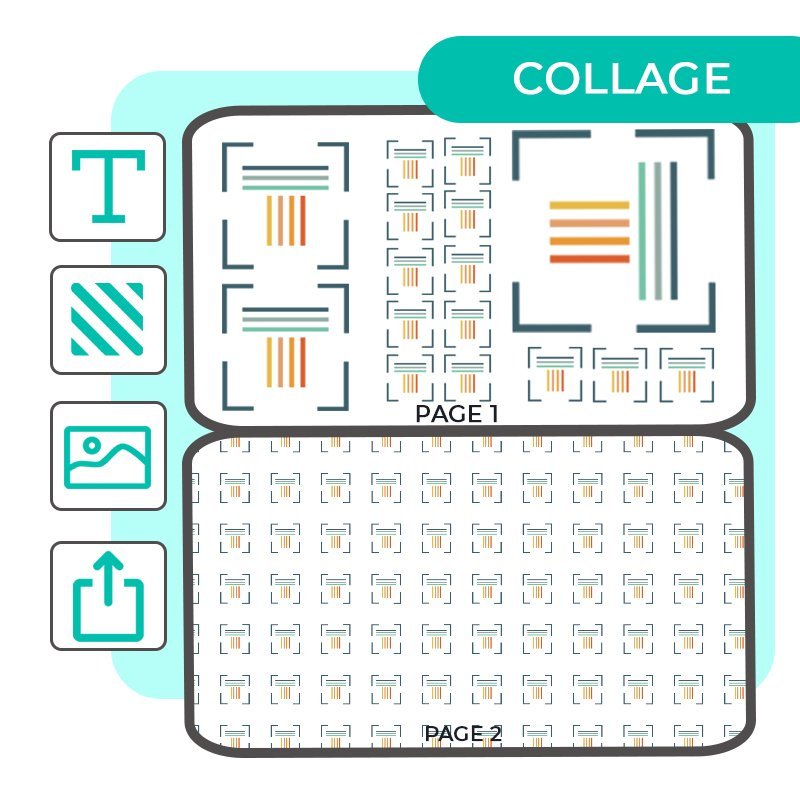Personalizzazione
Strumenti di personalizzazione
Ripeti lo strumento di creazione del modello
1. Spiegazione dello strumento e il suo funzionamento
Lo strumento di creazione di pattern ripetuto consente di creare un all-over, la cui illustrazione viene ripetuta continuamente e regolarmente su tutta la superficie (dall'alto al basso e da sinistra a destra).
Questo strumento è ideale per:
- Creare un modello ripetuto da un'illustrazione
- Controlla la qualità del mio file
- No- Ottenere una visual (BAT) dal mio file
Per creare il tuo modello ripetuto da questo strumento, consulta il nostro tutorial con la dimostrazione video.
2. Vantaggi dell'utilizzo di un modello di ripetizione per la stampa tessile
Il design all-over è ideale per fare vestiti (robo, camicia, gonna, pantaloni, costume), ma anche per la decorazione (coussin, copri divano, tenda, tovaglia).
Lo strumento di creazione di editing
1. Descrizione dello strumento e le sue caratteristiche
Lo strumento di creazione di montaggio consente agli utenti di personalizzare il pannello in tessuto con immagini multiple sullo stesso materiale.
Questo strumento è ideale per:
- Massimizzare lo spazio di stampa
- Assemblare più file su un soggetto
- Aggiungi immagini aggiuntive, forme e/o testo
- Personalizzare colori, sfondo, dimensione, rotazione...
- Disegno
2. Utilizzo del montaggio per personalizzare i tessuti con più elementi
Per creare la tua installazione personalizzata stampata su tessuto, trova il nostro tutorial esplicativo qui sotto.
Strumenti online gratuiti
Canva : strumento di progettazione per la progettazione di immagini, montaggi e altre creazioni visive. Aggiunge immagini, loghi, modelli, colori, testo e personalizza ciascuno di questi elementi. Questo strumento consente anche di creare un design dalle dimensioni personalizzate.
Fotografia : software di editing fotografico online simile a Photoshop. Consente di creare disegni, modificare foto, aggiungere testo e personalizzare ciascuno di questi elementi. Questo strumento consente anche di controllare i difetti, le dimensioni, la modalità colorimetria e altri parametri importanti per la creazione del file.
GIMP.
Suite software di Adobe Graphics
Photoshop : software di creazione grafica e fotoritocco che permettono di creare modelli ripetuti o posizionati facilmente. Questo strumento molto completo ha un gran numero di caratteristiche.
Illustrazione : software grafico vettoriale. Illustratore è particolarmente utilizzato per la creazione di disegno vettoriale (logo, icona, disegno, tipografia).
Procreazione : applicazione di creazione grafica che consente di progettare disegni, dipinti o illustrazioni digitali su tablet.
Prerequisiti per creare un modello personalizzato
Usi di software come Canva, Photopea, Photoshop, Illustratore, GIMP
Conoscenza di base da sapere prima di creare un file.
- Modalità colorimetrica
CMYK : Modalità colorimetria CMYK (Cyan, Magenta, Giallo, Nero) è la modalità di stampa.
RGB : La modalità colorimetria RGB (Red, Green, Blue) o RGB è la modalità utilizzata per impostazione predefinita non schermi. Questa è la modalità che consigliamo di creare il vostro disegno in modo che una volta stampato, è il più simile possibile allo schermo.
Tuttavia, sei libero di utilizzare la modalità colorimetria che si desidera.
Tuttavia, indipendentemente dalla modalità colorimetria scelta, è imperativo applicare un profilo di colore ICC.
2. Formato
JPEG : un file JPEG è rappresentato da un'immagine di pixel compressa.
TIFF : un file TIFF è rappresentato da un file di grandi dimensioni utilizzando un metodo di compressione senza perdita, che conserva i dati delle immagini.
PDF : un file PDF è rappresentato da un file che rimane molto chiaro se è ingrandito.
PNG : un file PNG è un formato di immagine pixelizzato adatto per sfondi trasparenti e di alta qualità.
Trova sotto ogni file del prodotto il formato del file adattato al prodotto selezionato.
3. Dimensioni
Per conoscere le dimensioni di un file sotto GIMP, Photopea (utensile gratuito) o Photoshop:
- Aprire il file sotto il software
- Fare clic su Immagine
- Scegliere "Picture Size"
- Scegli "Centimetro"
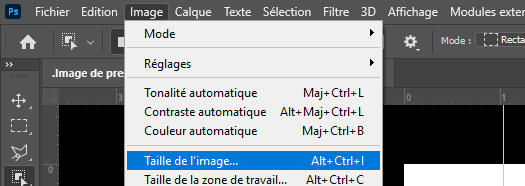
Assicurarsi di non prendere in considerazione ciò che dicono i "pixel to cm converters on-line, e fidarsi solo software grafico.
Consigli per imparare rapidamente le basi
1. Imparare il vocabolario
2. Segui i tutorial online (Youtube)
3. Formazione sul software libero
4. Prendere corsi online
Se sei a disagio con strumenti grafici e non vuoi utilizzare un professionista, ti consigliamo di utilizzare banche di immagini online.
Ci sono gratuitamente:
- Pixas
- Pexel
- Freepik
E paganti:
- Adobe stock
- Carni bovine
- iStock
- O Etsy
Queste banche di immagini scaricabili vi permetteranno di creare la vostra creazione personalizzata.
Vi consigliamo di controllare la modalità colorimetria, il formato e le dimensioni delle immagini scaricate.
I nostri consigli per creare un modello originale e di impatto
1. Associati colori multipli
Creare una tavolozza di colori facilmente utilizzando Adobe Color. Cerca colori complementari, simili o compositi dal colore principale del tuo design.
2. Crea combinazioni di caratteri
Utilizzando strumenti come Canva o FontJoy, creare facilmente associazioni tipografiche per i vostri disegni personalizzati.
Verifica del motivo prima di inviare alla stampa
Per inviare il tuo modello alla nostra piattaforma di stampa tessile personalizzata, è importante controllare attentamente i file.
Per fare questo, vi invitiamo a controllare i parametri di stampa indicati sulla scheda prodotto scelta utilizzando la guida di stampa.
Una volta che il file viene controllato, quando si passa il vostro ordine attraverso i nostri strumenti creando un modello di ripetizione o la creazione di editing, si otterrà un'anteprima del vostro modello prima di stampare.
Questa panoramica può servire come BAT, ma attenzione, micro-default (problema di ripetizione) non sono sempre visti sullo schermo. Questo è il motivo per cui vi consigliamo sempre di assicurarsi di ordinare un campione personalizzato di 50cm se non siete sicuri del risultato.
Ottenere le ultime notizie e particolari di vendita